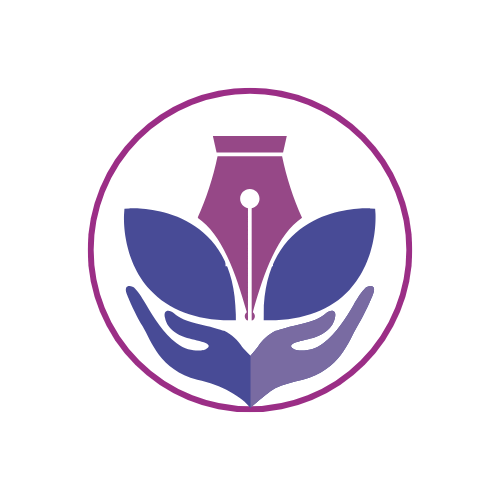Ingin mulai membuat aplikasi Android sendiri tanpa ribet coding? Sebelum melangkah lebih jauh, kamu perlu tahu cara membuat akun MIT App Inventor dan memulai proyek pertamamu. Prosesnya mudah, cepat, dan GRATIS!
Setelah kamu tahu apa itu MIT App Inventor pada artikel sebelumnya, sekarang saatnya action! Karena platform ini berbasis online, kamu hanya perlu akun Google untuk mulai. Artikel ini akan membimbingmu langkah demi langkah untuk:
- Membuat akun
- Memahami dashboard MIT App Inventor
- Memulai proyek pertamamu
🧾 1. Apa yang Dibutuhkan Sebelum Mendaftar?
Sebelum masuk ke proses registrasi, siapkan hal berikut:
- ✅ Akun Google aktif (Gmail)
- ✅ Koneksi internet stabil
- ✅ Laptop/PC (bisa juga dari tablet dengan mode desktop)
- ✅ Browser modern (Chrome, Firefox, Edge)
🔒 Catatan keamanan: MIT App Inventor tidak menyimpan password secara langsung karena proses login menggunakan autentikasi Google.
🌐 2. Cara Membuat Akun MIT App Inventor
Ikuti langkah-langkah berikut untuk membuat akun:
✨ Langkah 1: Kunjungi Website Resmi
Buka browser dan ketik alamat:
👉 https://appinventor.mit.edu/
Kamu akan melihat tampilan situs resmi dengan berbagai menu: Create Apps, Teach, Explore, dan lainnya.
✨ Langkah 2: Klik “Create Apps”
Klik tombol “Create Apps!” berwarna mencolok di halaman utama.
✨ Langkah 3: Login dengan Akun Google
Setelah diklik, kamu akan diarahkan ke halaman login.
- Pilih akun Google milikmu.
- Izinkan akses yang diminta.
Setelah itu, kamu akan dibawa ke halaman utama editor MIT App Inventor.
🖥️ 3. Mengenal Dashboard MIT App Inventor
Berikut ini tampilan utama dari dashboard:
| Area | Fungsi |
|---|---|
| Designer | Tempat mendesain tampilan aplikasi |
| Blocks | Tempat mengatur logika program |
| Palette | Berisi komponen (Button, Label, dll) |
| Viewer | Area simulasi aplikasi |
| Components | Daftar komponen yang kamu gunakan |
| Properties | Pengaturan setiap komponen |
MIT App Inventor memiliki antarmuka yang sangat intuitif. Cukup seret dan lepaskan komponen yang kamu butuhkan!
🛠️ 4. Membuat Proyek Pertama
Setelah berhasil masuk, sekarang waktunya membuat proyek baru!
✅ Langkah-langkahnya:
- Klik menu “Projects” → “Start new project”
- Masukkan nama proyek (gunakan huruf tanpa spasi, contoh:
HelloWorldApp) - Klik OK
- Aplikasi kosong akan terbuka di tampilan Designer
Selamat! Kamu sekarang resmi memulai perjalanan membuat aplikasi Android sendiri.
📦 Tips Menyusun Proyek Pertama
Agar proyekmu mudah dikelola:
- Gunakan penamaan file yang jelas (misal:
KalkulatorSederhana) - Buat folder di Google Drive khusus menyimpan dokumentasi dan desain
- Simpan perubahan secara berkala (MIT App Inventor menyimpan otomatis, tapi lebih aman jika kamu juga backup)
🤖 Emulator atau Perangkat Asli?
Untuk mencoba aplikasi yang kamu buat, kamu bisa:
- Menggunakan AI2 Companion App (unduh dari Play Store)
- Menjalankan di emulator Android
- Mendownload file
.apkuntuk dipasang manual
Di artikel ke-8 nanti, kita akan bahas detail tentang cara testing aplikasimu menggunakan emulator.
❓ FAQ Umum
Q: Apakah akun MIT App Inventor berbayar?
A: Tidak. MIT App Inventor sepenuhnya gratis digunakan.
Q: Apakah saya harus install software?
A: Tidak. Cukup browser modern & koneksi internet.
Q: Apakah bisa dipakai lewat HP?
A: Bisa, tetapi disarankan pakai laptop atau PC agar lebih nyaman.
Keywords: cara daftar MIT App Inventor, membuat akun MIT App Inventor,login app inventor, membuat proyek MIT App Inventor, tutorial pemula MIT App Inventor
MITAppInventor #CaraDaftarAppInventor #CodingTanpaCoding #BelajarAppInventor #AppInventorPemula
👉 Sekarang giliran kamu!
Login ke MIT App Inventor dan buat proyek pertamamu hari ini.
Jangan lupa simpan hasil karyamu ya!